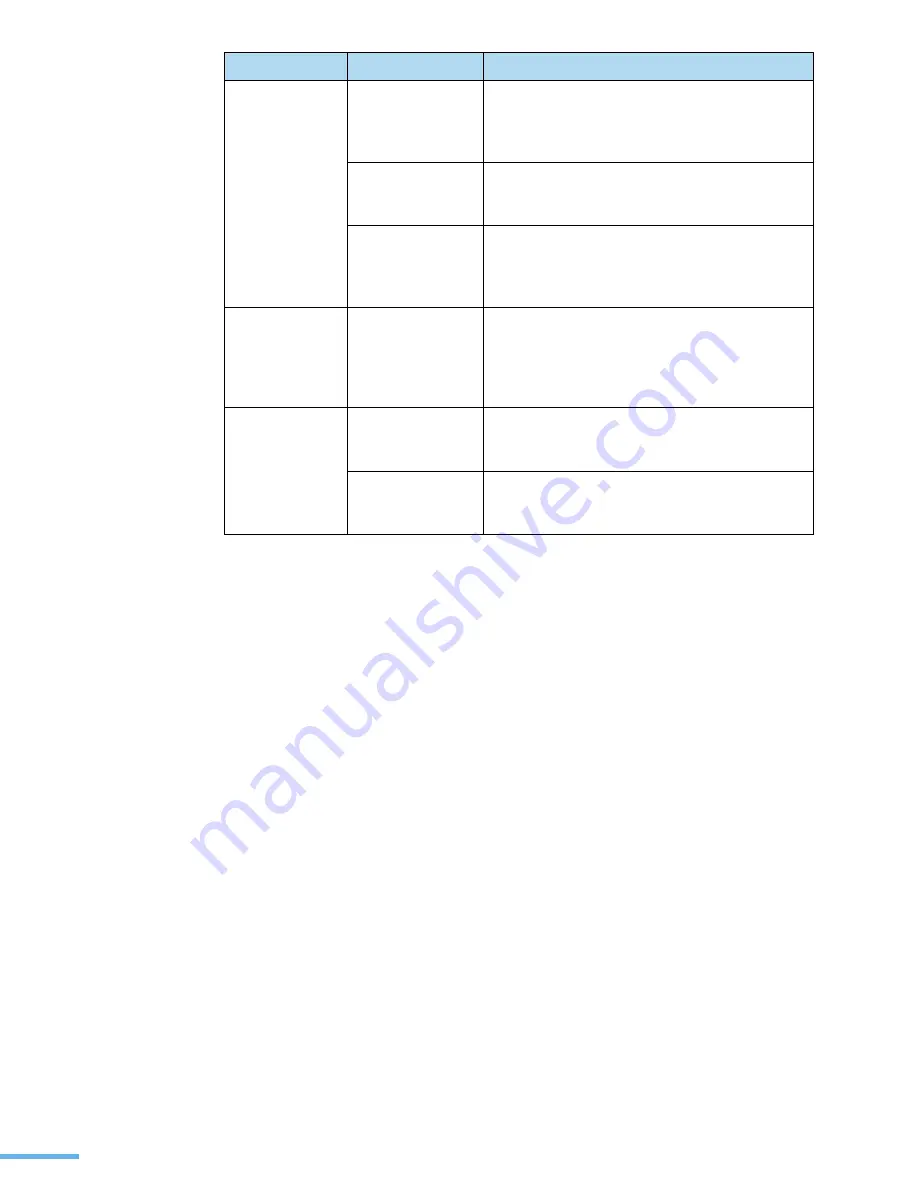
244
인쇄가 되었는데
빈 페이지로
내용이 없어요 .
토너 카트리지가
불량이거나 토너가
모두 사용되고
없습니다 .
268 쪽을 참고하여 토너 카트리지를 좌우로
흔들어 보세요 . 당분간 인쇄를 할 수 있습니다 .
문제가 해결되지 않는다면 토너 카트리지를
새것으로 교체해 주세요 (270 쪽 참조 ).
인쇄한 문서
파일이 빈페이지일
수 있습니다 .
문서 파일을 열어 빈페이지가 들어 있는지
확인하세요 .
제품 안의 일부
부품 ( 컨트롤러나
보드 등과 같은) 의
고장입니다 .
서비스 센터에 문의하세요 .
Adobe Illustrator
프로그램에서
그림이 잘
인쇄되지
않아요 .
응용프로그램의
설정이 잘못되어
있어요 .
인쇄환경 설정시 프린터 등록정보의 [ 그래픽 ] 탭
에 있는 [ 고급설정 ] 에서 [ 비트맵으로 다운로드 ]
항목을 설정하여 문서를 인쇄해 보세요 (90 쪽
참조 ).
사진 종류의
인쇄물이 인쇄
상태가
거칠어요 .
해상도를 표준
또는 고속으로
인쇄했습니다 .
해상도를 고품질로 변경해서 인쇄해 보세요 .
낮은 해상도의
화상 파일을
인쇄했습니다 .
응용 프로그램에서 화상의 크기를 조정하면
해상도가 떨어집니다 . 화상의 크기 등을 줄인 후
해상도를 높여서 인쇄해 보세요 .
제품의 상태
예상되는 원인
이렇게 해보세요
Summary of Contents for CLX 3160FN - Color Laser - All-in-One
Page 1: ......
Page 12: ...12 ...
Page 18: ...18 ...
Page 19: ...1 제품 및 구성품 확인 본체 각 부분의 이름 및 기능 조작부 알아두기 준비 ...
Page 30: ...30 ...
Page 31: ...2 토너 카트리지 설치하기 용지함 1 에 용지넣기 제품 연결하기 전원 연결하기 프로그램 설치하기 스마트 패널 사용하기 기본 기능 설정하기 설치 및 연결 ...
Page 75: ...3 바른용지 선택하기 용지함 사용방법 알아두기 용지 배출 장소 용지 ...
Page 81: ...4 인쇄하기 인쇄 환경 설정하기 고급 인쇄하기 윈도우에서 인쇄 ...
Page 106: ...106 ...
Page 107: ...5 기본값으로 복사하기 복사 환경 설정하기 고급 복사 기능 사용하기 복사 기본값 변경하기 복사 ...
Page 122: ...122 ...
Page 123: ...6 스캔 방법 알기 원본 넣기 조작부에서 스캔하기 SmarThru 4 에서 스캔하기 스캔 환경 설정하기 주소록 사용하기 스캔 ...
Page 144: ...144 ...
Page 145: ...7 기본 환경 설정하기 팩스 보내기 팩스 받기 자동다이얼로 팩스 보내기 고급 팩스 기능 사용하기 부가 기능 사용하기 팩스 CLX 3160FN 만 적용 ...
Page 178: ...178 ...
Page 179: ...8 매킨토시에서 사용하기 네트워크 환경에서 인쇄하기 리눅스에서 사용하기 다른 환경에서 사용 ...
Page 224: ...224 ...
Page 225: ...10 원본이 걸린 경우 인쇄 용지가 걸린 경우 조작부 상태 표시등 확인하기 에러 메시지가 나타나는 경우 문제 해결하기 문제 해결 ...
Page 231: ...231 3 용지를 아래와 같이 잡아 당기세요 4 용지함 1 을 다시 설치하세요 용지함 2 별매품 을 사용한 경우 1 용지함 2 를 빼내세요 ...
Page 256: ...256 ...
Page 298: ...298 ...
Page 302: ......
















































